- Arreglar el código de error 15 7A de Battlefield 2042
- 1. Comprobar el estado del servidor
- 2. Reinicie el dispositivo
- 3. Apague y encienda su dispositivo
- 4. Ejecuta el juego como administrador
- 5. Comprueba tu conexión a Internet
- 6. Apague y encienda su enrutador
- 7. Cambia tu dirección DNS
- 8. Verificar la integridad de los archivos del juego
- 9. Deshabilitar VPN
- 10. Deshabilitar el programa antivirus
- ¿Cómo verificar la integridad de los archivos del juego Battlefield 2042 en Steam?
- ¿Cómo reparar el código de error 15-7a del campo de batalla 2042?
- ¿Qué es el código de error 15-7a en el campo de batalla 2042?
- ¿Cómo arreglar el campo de batalla 2042 que no puede cargar datos de persistencia y 15-7a?
- ¿Qué es el código de error de lanzamiento 15 – 17A de Battlefield 2042?
- ¿Por qué no puedo jugar a Battlefield 2042?
- ¿Cuáles son los últimos códigos de error de Battlefield 2042?
- ¿Cómo soluciono el error de datos persistentes en Battlefield 204?
- ¿Cuál es el nuevo mapa en Battlefield 2042?
- ¿Habrá un Polaris RZR en Battlefield 2042?
- ¿Qué es el error “no se pueden cargar los datos de persistencia”?
- ¿Qué es el error DirectX del campo de batalla 2042?
Cuando se trata de la serie o franquicia de juegos Battlefield, tiene un par de títulos que ya han recibido popularidad entre los jugadores de disparos en primera persona. Mientras que Battlefield 2042 es el videojuego de disparos en primera persona recientemente lanzado, desarrollado por DICE y publicado por Electronic Arts en noviembre de 2021. Parece que varios jugadores se encuentran con el código de error 15 7A de Battlefield 2042 mientras intentan ingresar al partido, lo cual es inesperado. con seguridad.
Este problema en particular puede aparecer debido a varios motivos posibles, como problemas relacionados con el servidor, problemas con el programa antivirus, mala conectividad a Internet, problemas con la VPN, problemas con el DNS, problemas con la caché del dispositivo de juego, etc. código de error, puede consultar esta guía de solución de problemas por completo para resolverlo. A veces, los problemas con el inicio del juego o los datos corruptos del juego pueden desencadenar varios conflictos con el juego.
Lea también: ¿Cómo solucionar el problema de la pantalla negra de Battlefield 2042?

Arreglar el código de error 15 7A de Battlefield 2042
Ahora, sin perder más tiempo, puedes saltar a él.
1. Comprobar el estado del servidor
Si tiene problemas con el código de error 15-7A al iniciar Battlefield 2042, puede verificar el estado del servidor del juego antes de llegar a una conclusión. Tendrás que abrir el oficial Twitter de ayuda de EA y Twitter del campo de batalla manejar todas las interrupciones del servidor o la información de tiempo de inactividad completamente en tiempo real.
anuncios
Si está viendo problemas con el servidor del juego, asegúrese de esperar un tiempo hasta que los desarrolladores hayan solucionado el problema. Si no hay ningún problema con el servidor del juego o sus servicios, asegúrese de seguir los siguientes métodos uno por uno.
2. Reinicie el dispositivo
Asegúrese de reiniciar el dispositivo de juego para actualizar la falla del sistema porque la falla temporal o el problema de datos de caché pueden desencadenar múltiples problemas.No importa qué plataforma esté utilizando, es mejor reiniciar el dispositivo.
3. Apague y encienda su dispositivo
También debe realizar un ciclo de encendido en su dispositivo para corregir la falla temporal que no se puede hacer reiniciando el dispositivo normalmente. Para realizar el ciclo de encendido en su dispositivo:
- Asegúrese de apagar el dispositivo y luego desconecte el cable de alimentación de la fuente.
- A continuación, espere unos 30 segundos y vuelva a enchufar el cable de alimentación.
- Luego encienda el cable de alimentación y verifique el problema.
4. Ejecuta el juego como administrador
A veces, ejecutar el archivo ejecutable del juego como administrador puede causar múltiples problemas con el control de la cuenta de usuario. También debe ejecutar el cliente Steam como administrador para solucionar el problema.
anuncios
- Botón derecho del ratón sobre el campo de batalla 2042 archivo de acceso directo exe en su PC.
- Ahora, seleccione Propiedades > Haga clic en el Compatibilidad pestaña.
- Asegúrese de hacer clic en el Ejecute este programa como administrador casilla de verificación para marcarlo.
- Haga clic en Aplicar y seleccione OK para guardar los cambios.
Como se mencionó, siga los mismos pasos para el archivo ejecutable de Steam también.
5. Comprueba tu conexión a Internet
Una conexión a Internet deficiente o inestable puede desencadenar varios problemas con el juego o con la conexión a los servidores del juego. Asegúrese de cambiar a la conexión Ethernet por cable desde Wi-Fi o viceversa para verificar si el código de error 15 7A de Battlefield 2042 todavía le preocupa o no.
6. Apague y encienda su enrutador
A veces, realizar el ciclo de encendido en su enrutador Wi-Fi puede ayudarlo. Básicamente, actualiza la falla temporal de la red o los problemas de conectividad. Para hacer esto:
anuncios
- Apague el enrutador Wi-Fi> Desenchufe el cable de alimentación del enrutador.
- Espere unos 30 segundos y luego vuelva a enchufar el cable de alimentación.
- Ahora, puede encender el enrutador para verificar el problema.
7. Cambia tu dirección DNS
Si tiene problemas con el servidor DNS privado que le proporcionó su ISP (Proveedor de servicios de Internet), asegúrese de usar la dirección del servidor DNS de Google (DNS público) en su sistema para verificar nuevamente el problema de conectividad del servidor. Para hacer esto:
- presione el Windows + R llaves para abrir el Correr caja de diálogo.
- Escribe ncpa.cpl y haga clic en OK para abrir el Conexiones de red página.
- Ahora, botón derecho del ratón en su adaptador de red activo > Haga clic en Propiedades.
- Seleccione Protocolo de Internet versión 4 (TCP/IPv4) > Haga clic en Propiedades.
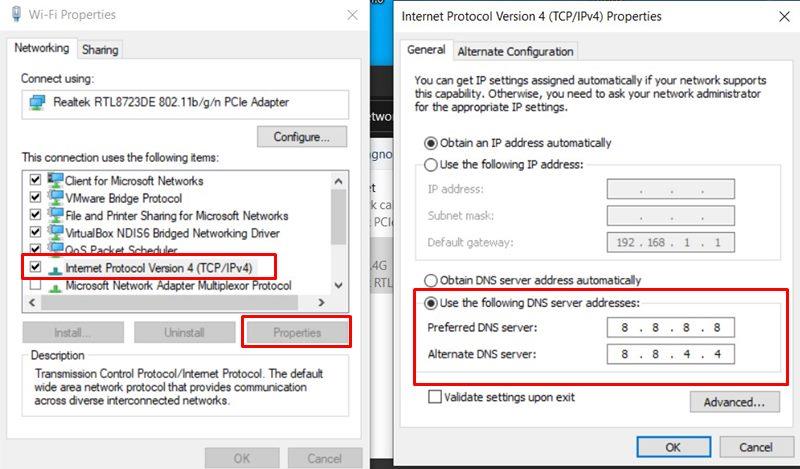
- Clic para seleccionar Utilice las siguientes direcciones de servidor DNS.
- Ahora, ingresa 8.8.8.8 Para el Servidor DNS preferido y 8.8.4.4 Para el Servidor DNS alternativo.
- Una vez hecho esto, haga clic en OK para guardar los cambios.
- Asegúrese de reiniciar su computadora para aplicar los cambios y luego verifique el problema nuevamente.
8. Verificar la integridad de los archivos del juego
A veces, verificar y reparar los archivos del juego puede ayudarlo mucho cuando se trata de archivos de juegos dañados o faltantes. Puede seguir los pasos a continuación para hacer lo mismo:
- Lanzar Vapor > Haga clic en Biblioteca.
- Botón derecho del ratón en campo de batalla 2042 de la lista de juegos instalados.
- Ahora, haga clic en Propiedades > Ir a Archivos locales.
- Haga clic en Verificar la integridad de los archivos del juego.
- Tendrá que esperar el proceso hasta que se complete.
- Una vez hecho esto, simplemente reinicie su computadora.
9. Deshabilitar VPN
Se recomienda deshabilitar el servicio VPN antes de iniciar y entrar en los partidos. Los problemas con el servidor del juego y la conectividad a Internet pueden causar múltiples problemas.
10. Deshabilitar el programa antivirus
Si ninguno de los métodos funcionó para usted, intente deshabilitar el programa antivirus y de firewall en su computadora con Windows que puede ayudarlo a corregir múltiples errores o errores. A veces, los programas antivirus o de seguridad pueden bloquear las conexiones en curso. Para hacer esto:
- Haga clic en el Menu de inicio > Buscar protección contra virus y amenazas.
- Haga clic en él desde el resultado de búsqueda y apagar la protección en tiempo real a mano.
- A continuación, busque cortafuegos defensor desde el menú Inicio > Ábrelo y apagar a mano.
Anuncio publicitario
Eso es todo, chicos. Suponemos que esta guía le resultó útil. Para consultas adicionales, puede comentar a continuación.
Preguntas más frecuentes
¿Cómo verificar la integridad de los archivos del juego Battlefield 2042 en Steam?
Ve a la biblioteca de Steam y busca Battlefield 2042. Haz clic con el botón derecho en el juego Battlefield 2042 o haz clic en el ícono de ajustes. Seleccione Propiedades a continuación. Elija la pestaña Archivos locales de las opciones. En la pestaña Archivos locales, seleccione Verificar la integridad de los archivos del juego a continuación. Espere unos minutos hasta que se complete el proceso.
¿Cómo reparar el código de error 15-7a del campo de batalla 2042?
Un simple reinicio también puede ayudar cuando se muestra el código de error 15–7A al iniciar el juego Battlefield 2042. Esta simple acción generalmente elimina errores menores o errores aleatorios y actualiza el dispositivo y borra los datos en la RAM. Una vez hecho esto, intente iniciar el juego para verificar si el código de error 15–7A de Battlefield 2042 está solucionado.
¿Qué es el código de error 15-7a en el campo de batalla 2042?
El código de error 15-7a en Battlefield 2042 es el último de muchos problemas técnicos que afectan al popular shooter en primera persona de DICE desde su lanzamiento. Aquí encontrará todo lo que sabemos sobre el código de error 15-7a, incluso por qué aparece y si se puede solucionar.
¿Cómo arreglar el campo de batalla 2042 que no puede cargar datos de persistencia y 15-7a?
Para corregir el error 15-7A de Battlefield 2042 No se pueden cargar los datos de persistencia, debe reiniciar la consola por completo para borrar el caché y luego intentarlo de nuevo. Con eso, me refiero a mantener presionado el botón de encendido en la parte frontal de la consola hasta que se apague por completo, luego desconéctelo de la pared.
¿Qué es el código de error de lanzamiento 15 – 17A de Battlefield 2042?
Battlefield 2042 ya está disponible, pero después de su lanzamiento, los jugadores informan una cantidad de problemas y errores al iniciar o jugar el juego. uno de esos errores comunes que interrumpe el juego es Battlefield 2042 Launch Error 0xC0020015.Y el código de error 15 – 17A está en duda ahora.
¿Por qué no puedo jugar a Battlefield 2042?
Es muy probable que una conexión a Internet deficiente o inestable cause varios errores. El ancho de banda de Internet limitado y el problema pueden causar el error durante el juego o al iniciar el juego Battlefield 2042.
¿Cuáles son los últimos códigos de error de Battlefield 2042?
Continúan monitoreando cualquier problema conocido y código de error que experimenten los jugadores. Algunos de los recientes que se han encontrado para Battlefield 2042 incluyen los códigos de error 4C y 13C. Han confirmado que están trabajando para solucionarlo lo antes posible.
¿Cómo soluciono el error de datos persistentes en Battlefield 204?
La primera solución que puede intentar para corregir el error “no se pueden cargar los datos de persistencia” en Battlefield 204 2 es reiniciar el juego. Simplemente cierre la aplicación Battlefield 2042 y luego espere a que se apague por completo. Leer más: ¿Cuándo comienza Fortnite Capítulo 3, Temporada 4? Fecha de finalización de la temporada 3
¿Cuál es el nuevo mapa en Battlefield 2042?
La incorporación principal de Battlefield 2042 es el nuevo mapa Stranded. Stranded es un mapa centrado en la infantería ubicado en el “lago del desierto sin agua” en Panamá, donde los jugadores “lucharán alrededor y dentro de un barco de contenedores varado que alberga un centro de comercio ilícito de armas”.
¿Habrá un Polaris RZR en Battlefield 2042?
No sería Battlefield sin vehículos, y la actualización de la temporada 2 de 2042 presenta el EBLC-RAM de cuatro plazas y el buggy Polaris RZR, que es un vehículo del mundo que se encuentra en todo el mapa. Los desarrolladores aclararon que Polaris no llegará en el lanzamiento, pero se presentará con la “actualización de la primera temporada”.
¿Qué es el error “no se pueden cargar los datos de persistencia”?
El error “no se pueden cargar los datos de persistencia” está causando problemas en Battlefield 2042, y así es como puedes solucionarlo. Los jugadores de Battlefield 2042 se ven afectados por el error “no se pueden cargar los datos de persistencia”, por lo que aquí encontrará todo lo que necesita saber al respecto, incluido cómo solucionarlo.
¿Qué es el error DirectX del campo de batalla 2042?
El error de Battlefield 2042 DirectX suele estar causado por la incompatibilidad entre el juego y tu versión de DirectX, por lo que es muy necesario actualizar tu ordenador y la versión de DirectX.
